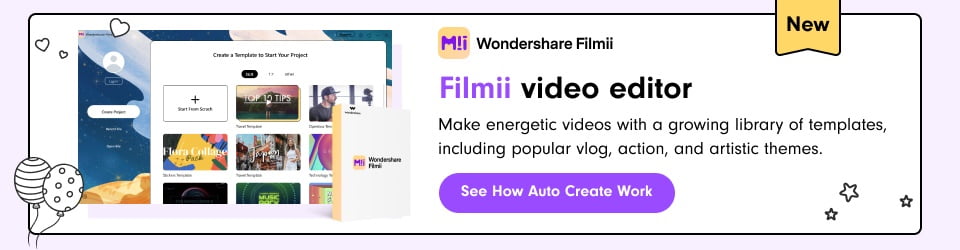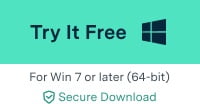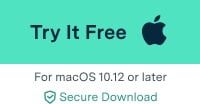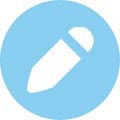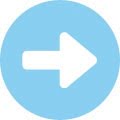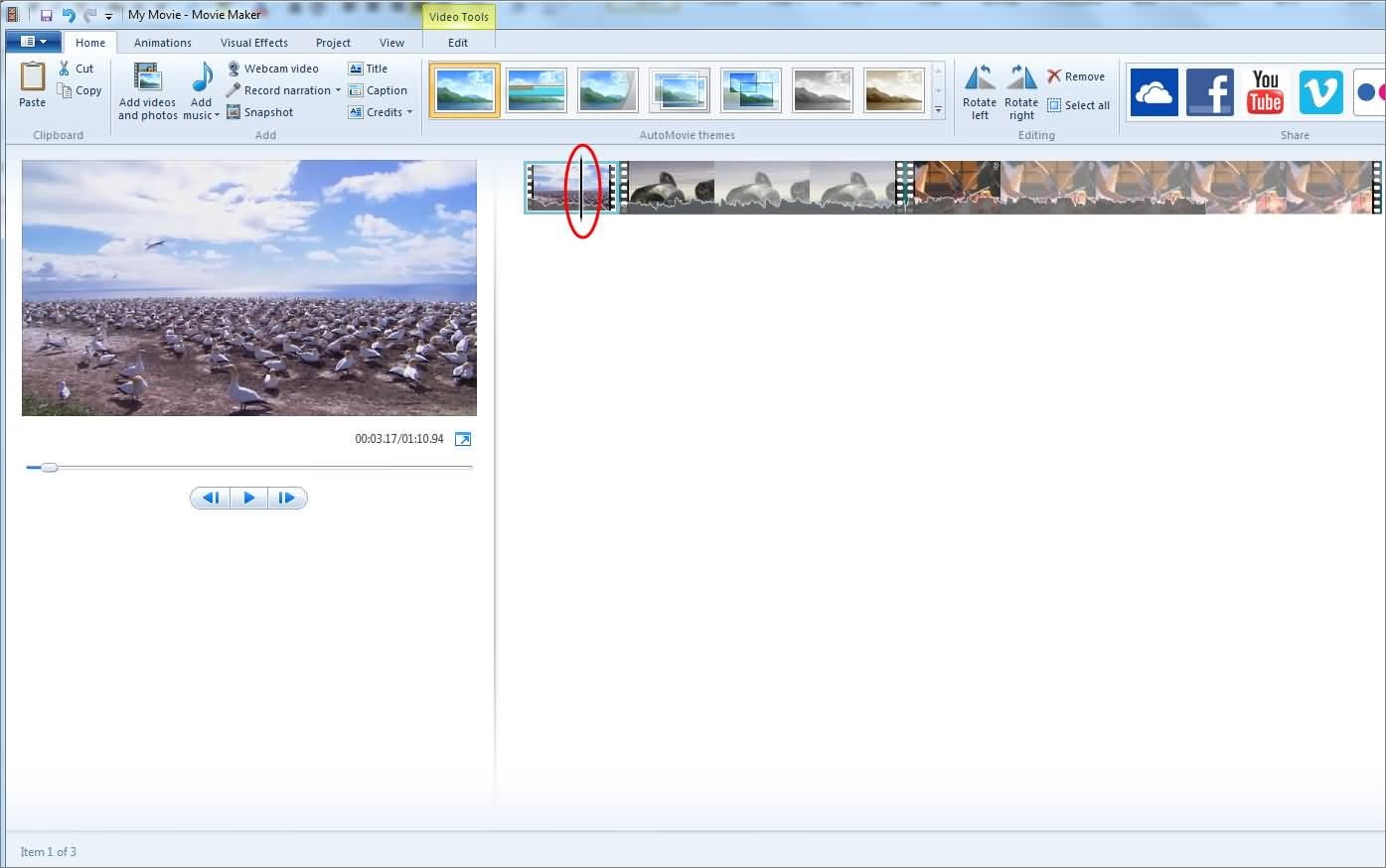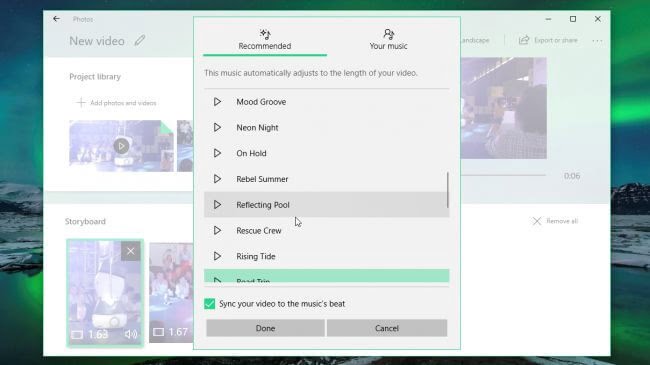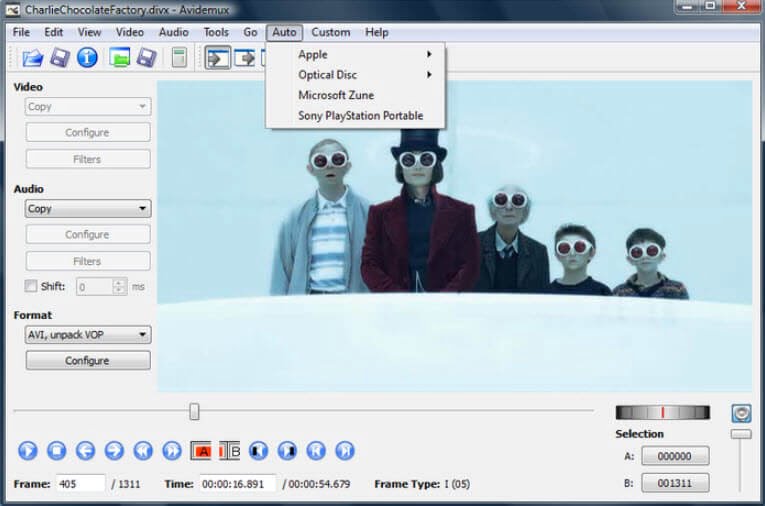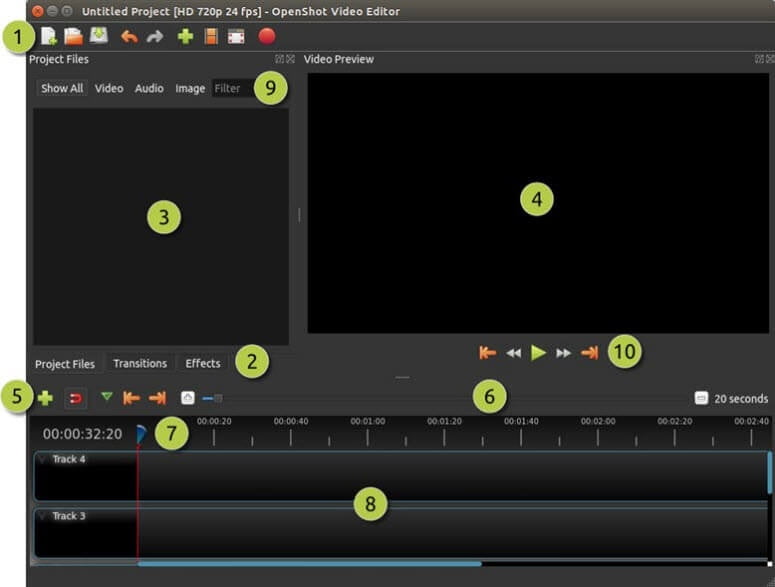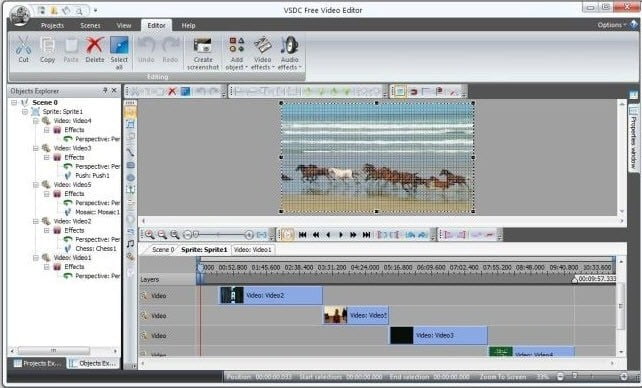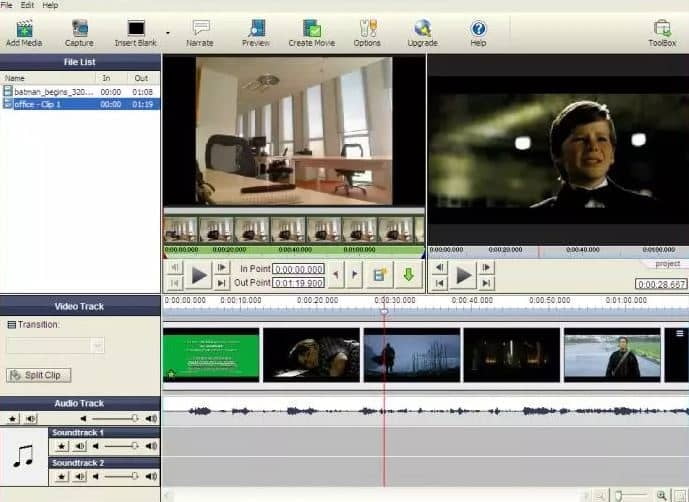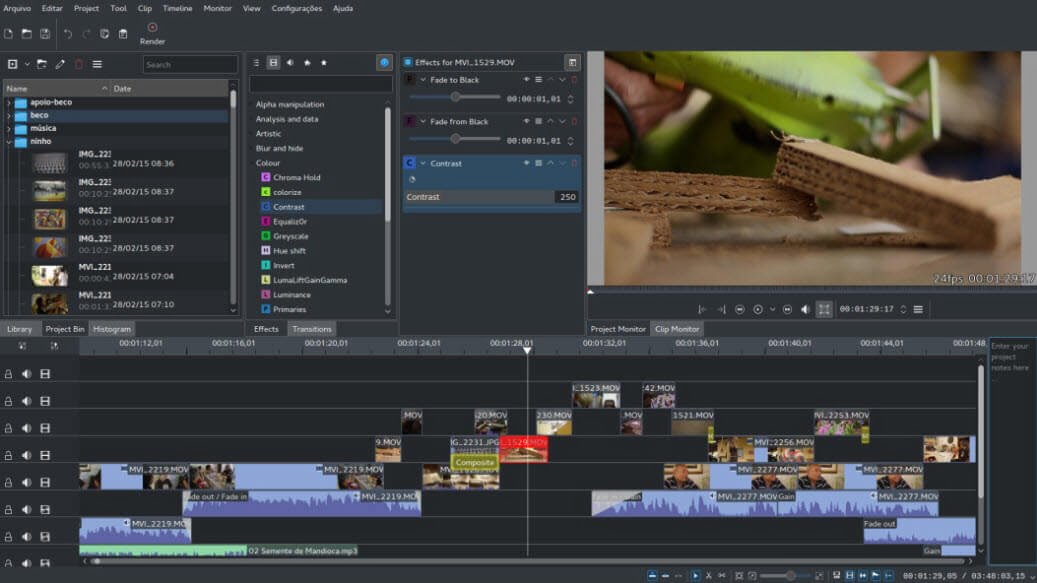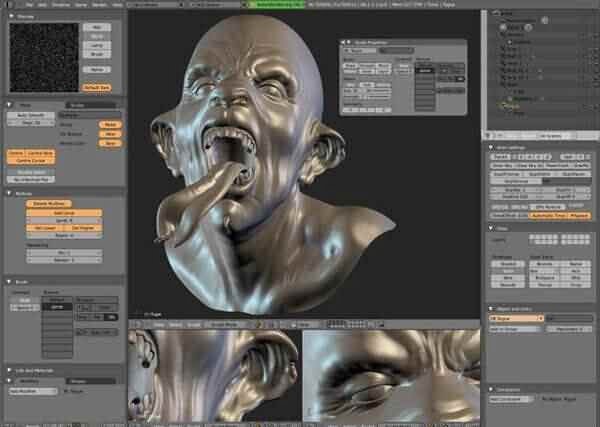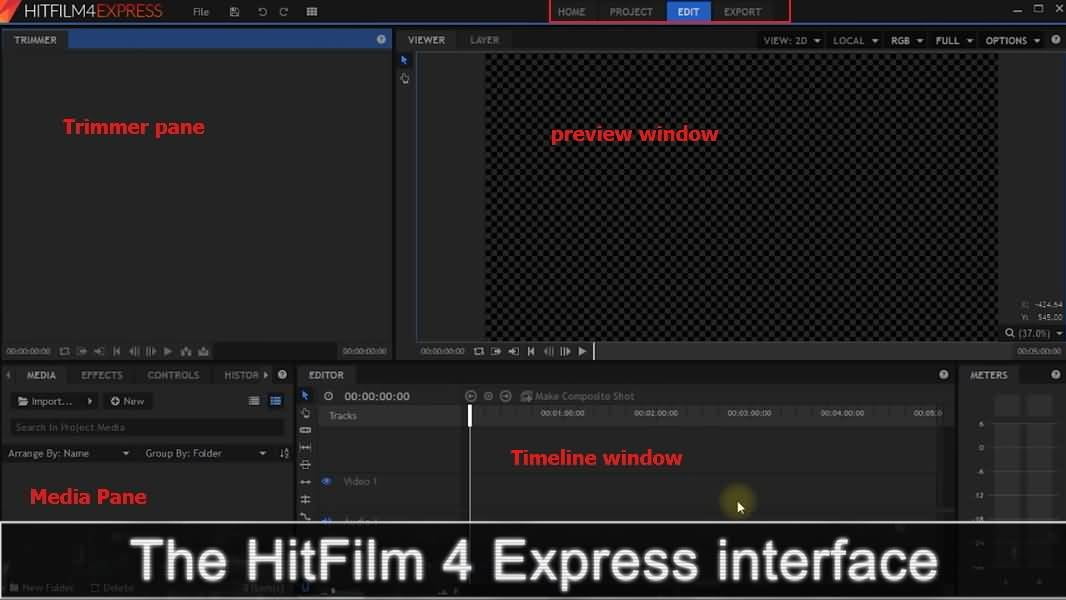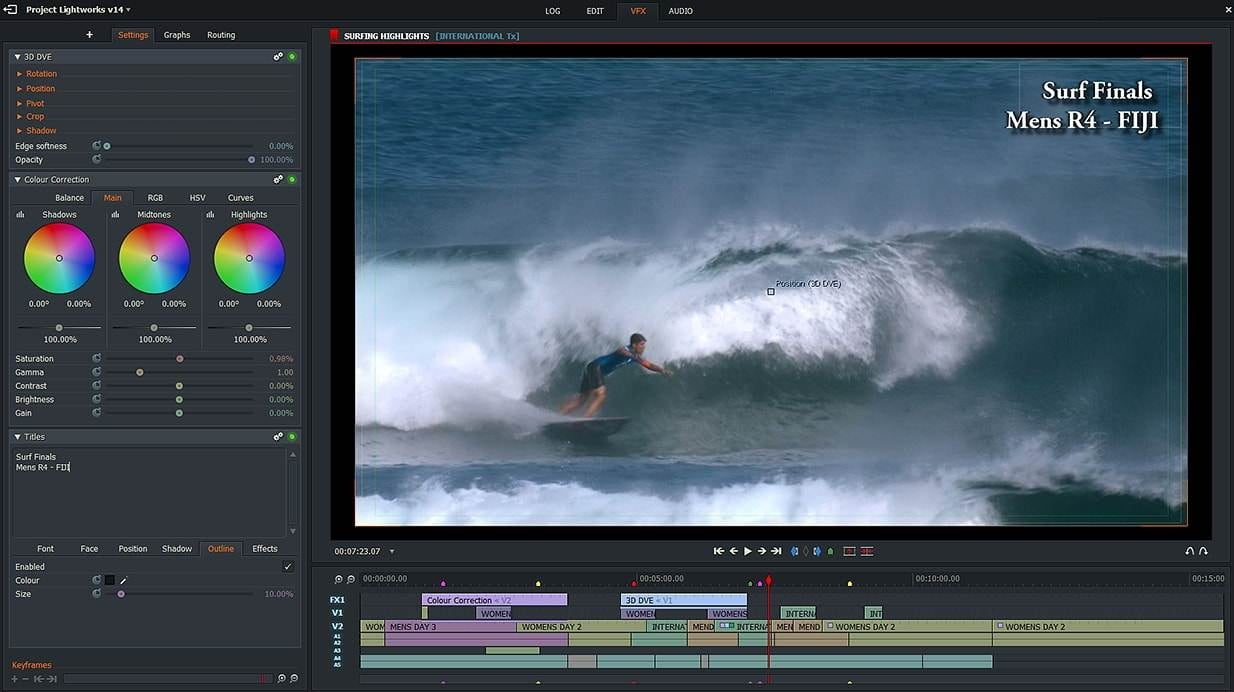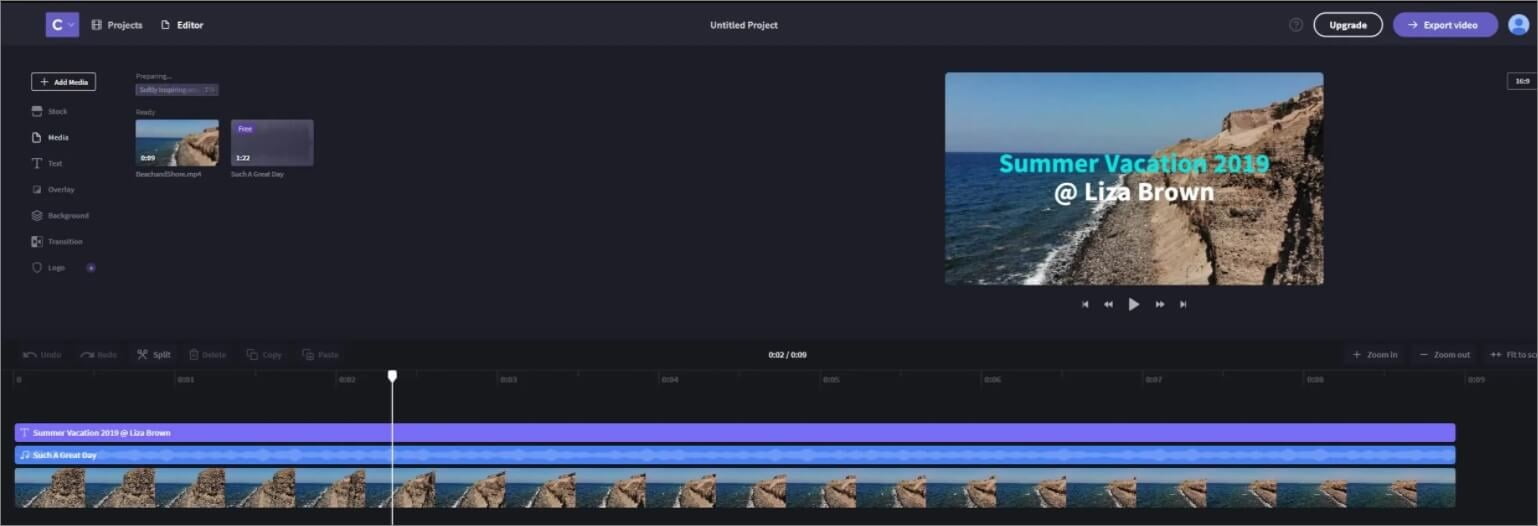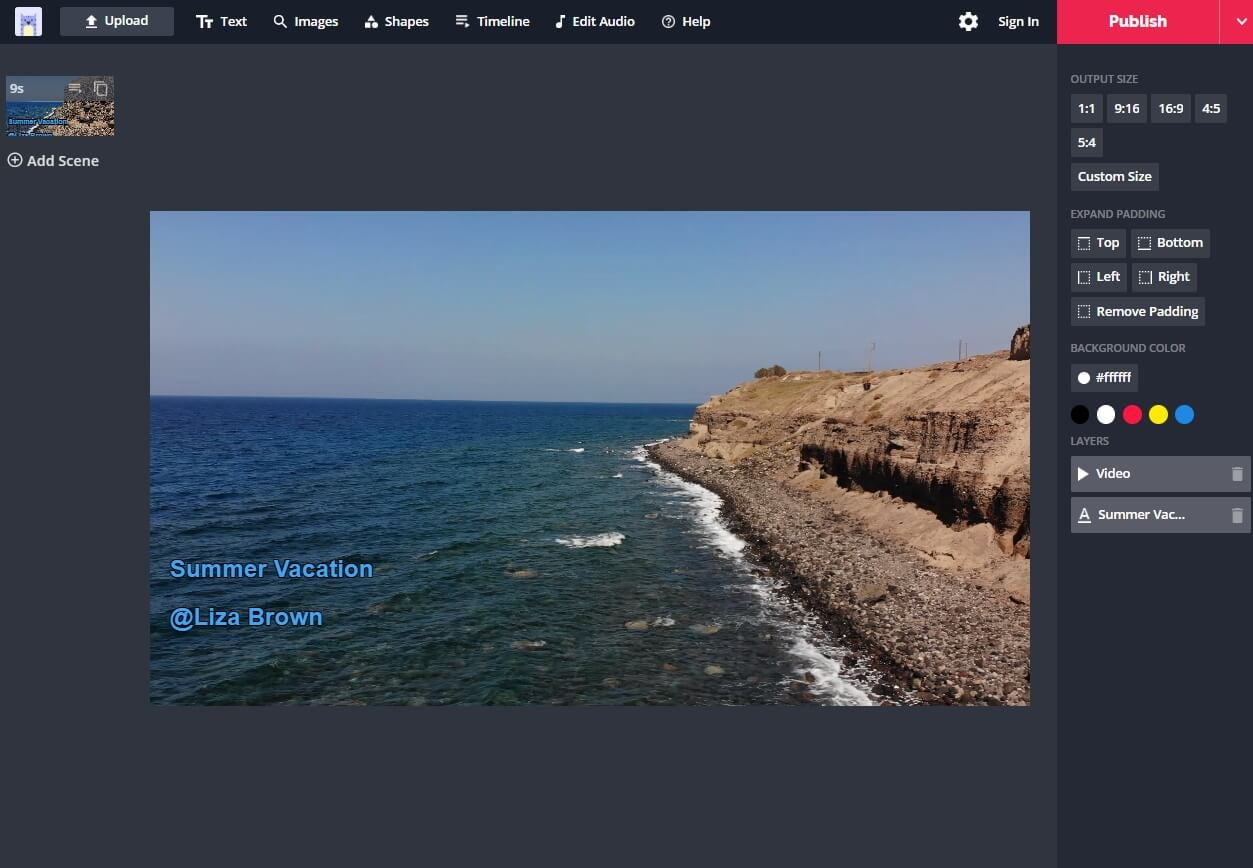I video stanno modificando il nostro modo di comunicare ed esprimerci, con sempre più persone che registrano quotidianamente vlog per amici e familiari, condividono le loro conoscenze ed esperienze su YouTube, oppure utilizzano i video per promuovere il proprio business online.
Considerando che la quantità di programmi di video editing di qualità è in continuo aumento, per le persone che non hanno familiarità con l’ambiente può essere difficile capire quale sia la scelta ideale per principianti. Ma soprattutto, il domandone è: esistono software di video editing gratuiti per Windows?
Sulla base delle ricerche effettuate, abbiamo deciso di aggiornare l’elenco dei migliori programmi di montaggio video per Windows. Continuate a leggere per consultare una panoramica di tutti i programmi e provare a scegliere quello che più si adatta alle vostre esigenze.
- Prima Parte: I Migliori Programmi di Montaggio Video Gratuiti per Windows [Per Utenti alle Prime Armi]
- Seconda Parte: I Migliori Programmi di Montaggio Video Gratuiti per Windows
- Terza Parte: I 2 Strumenti Online Migliori per Montare Video su Windows [Senza Filigrana]
- Quarta Parte: Come Scegliere il Programma di Montaggio Gratuito Migliore per Windows
- Quinta Parte: Domande Frequenti sulla Scelta del Miglior Programma di Montaggio Video Gratis per Windows
Prima Parte: I Migliori Programmi di Montaggio Video Gratuiti per Windows e Mac [Per Utenti alle Prime Armi]
La gran parte dei software di video editing gratuiti è troppo semplice oppure troppo complessa. Non ci sono vie di mezzo. Per esempio, alcuni mancano di funzioni per il montaggio audio e la correzione dei colori. Il nostro spassionato consiglio è quello di provare Wondershare Filmora, un software dalle prestazioni eccezionali, che consente di lavorare in modo semplice e veloce, elevando l’esperienza di montaggio video.
In particolare, Filmora è adatto agli utenti alle prime armi e a quelli intermedi che desiderano creare video professionali utilizzando un’interfaccia intuitiva ed effetti integrati.
Per guardare altri tutorial sull’utilizzo di Filmora, visitate il canale YouTube ufficiale.
Perché Scegliere di Usare Wondershare Filmora su Computer Windows 7, 8 e 10?
- Ampio supporto per numerosi formati, tra cui MP4, AVI, MOV, AVCHD e MKV.
- Permette di ritagliare, accorciare, tagliare, dividere e unire in pochi click.
- Dispone di effetti di alto livello che comprendono elementi di movimento, titoli animati, musica royalty free e transizioni.
- Gli strumenti di regolazione del colore permettono di far sembrare i propri video dei film Hollywoodiani.
- Permette di perfezionare il sonoro con fotogrammi chiave, rimozione del rumore di sfondo ed equalizzatore audio.
- Ottimo supporto per video filmati con GoPro e action cam, grazie a controlli di velocità precisi, stabilizzazione video e correzione fisheye.
- Il rendering in tempo reale permette di vivere un’esperienza di montaggio fluida, persino quando si lavora con filmati in 4K.
- Permette di masterizzare i filmati su DVD, caricarli su YouTube o trasferirli su qualsiasi dispositivo.
Come Montare Video con Wondershare Filmora [3 Passaggi]
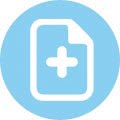 Importazione File Multimediali
Importazione File Multimediali
Trascinate i file multimediali (dal computer, da fotocamere o smartphone) direttamente nell’interfaccia del programma per aprirli.
Usate gli appositi controlli per ritagliare, ruotare, dividere o tagliare i video sulla timeline. Se volete, aggiungete effetti per arricchire il risultato finale.
Salvate il video nei formati desiderati, caricatelo su YouTube e Vimeo, oppure masterizzatelo su DVD. Ci sono opzioni per ogni esigenza.
A seguire, un breve tutorial introduttivo relativo all’utilizzo di Filmora per montare video su computer Windows. Che aspettate? Scaricate la versione di prova di Filmora e iniziate subito a creare i vostri capolavori!
Seconda Parte: I Migliori Programmi di Montaggio Video Gratuiti per Windows 7, 8 e 10
In questa sezione vedremo insieme alcuni dei migliori programmi di video editing per Windows. Si tratta, quindi, di soluzioni che prevedono il download sul proprio computer.
Solitamente, questi programmi desktop gratuiti presentano una quantità di strumenti maggiore rispetto alle soluzioni di montaggio online o alle app adibite allo stesso scopo. Pertanto, possono soddisfare un numero maggiore di utenti, da quelli che desiderano creare opere in stile Hollywood, a quelli che amano filmare familiari e amici.
Nota bene: l’ordine di elenco dei programmi di montaggio video è del tutto casuale.
- Windows Movie Maker di Microsoft
#1. Windows Movie Maker per Windows 7 e 8
Windows Movie Maker è stato per anni uno dei più popolari programmi di montaggio video per Windows, soprattutto grazie alla sua semplicità di utilizzo. Il software comprende numerosi effetti video e transizioni, la possibilità di aggiungere titoli/crediti, tracce audio, narrazione su timeline e di usare la funzione Video Automatico.
Una volta completato l’editing, i video possono essere anche condivisi direttamente su piattaforme social come Facebook, YouTube e Twitter. Il programma funziona egregiamente a prescindere dalle caratteristiche di sistema e, per questo, è adatto davvero a chiunque.
Windows Movie Maker è integrato per impostazione predefinita su Windows 7 e può essere utilizzato anche su Windows 8. Purtroppo, Microsoft ha interrotto il supporto del software per Windows 7 nel gennaio del 2020. A questo punto forse vi state chiedendo: esiste un programma di montaggio video gratuito simile a WMM, ma per Windows 10?
#2. Applicazione Foto di Windows 10
Se siete alla ricerca di un software di video editing per Windows 10, abbiamo buone notizie per voi. Potete provare l’app Foto di Microsoft Windows 10. Foto è installata per impostazione predefinita su tutti i computer Windows, quindi non c’è bisogno di scaricarla e installarla. Nel caso in cui l’app non sia disponibile sul computer in uso, però, la si può scaricare dal Microsoft Store.
Questo leggerissimo software per l’editing dei video è in grado di trasformare le immagini in video in modo automatico, grazie alla modalità Video Automatico, che consente di risparmiare molto tempo a livello di montaggio. Il software permette anche di accorciare o ridimensionare i video, modificare il volume dell’audio, aggiungere filtri, testi, movimenti ed effetti 3D in modalità Video Personalizzato.
Tuttavia, Foto di Windows 10 manca di una timeline e di funzionalità avanzate quali quelle per split screen, effetto green screen o stabilizzazione video.
E qualora non voleste eseguire l’upgrade a Windows 10, è possibile trovare il pacchetto di installazione di Windows Movie Maker su siti di download di terze parti (il supporto per Windows Movie Maker è stato purtroppo interrotto da Microsoft, quindi è cruciale affidarsi a siti affidabili per scaricarlo). Tenete comunque a mente che il software non verrà più aggiornato, quindi non avrete la possibilità di godere delle ultime scoperte nel campo della tecnologia di montaggio video.
Le app Movie Maker e Foto integrate in Windows comprendono le seguenti caratteristiche:
- Formati di input: ASF, AVI, DVR-MS, M1V, MP2, MP2V, MPE, MPEG, MPG, MPV2, WM e WMV.
- Formati di output: Windows Media Video (WMV) e DV AVI.
- Vantaggi: gratis, in grado di soddisfare le esigenze più basilari.
- Limiti: il servizio Windows Movie Maker è stato interrotto; non supporta formati file moderni; l’app Foto di Windows manca di strumenti di correzione, effetti visivi e opzioni di montaggio avanzate.
Per maggiori informazioni su Windows Movie Maker >>
- Avidemux– Editor Video Gratuito per Windows 7, 8 e 10
Avidemux è un software di editing video gratuito progettato per semplificare taglio, filtraggio e codifica dei video. Il programma è compatibile con Windows 7, 8 e 10, supporta numerosi tipi di file (tra cui AVI, MPEG compatibile per DVD, MP4 e ASF) e si avvale di diversi codec.
L’interfaccia è molto intuitiva ma manca di timeline, impedendo quindi l’aggiunta di filtri e transizioni. Il design di Avidemux è strutturato in modo tale da focalizzare le funzioni verso la praticità, non verso stile e raffinatezza. Se le vostre esigenze sono semplici, questo programma di editing gratuito può fare al caso vostro. Se però avete bisogno di opzioni di montaggio avanzate, l’ideale è cercare altrove. In ogni caso, Avidemux è un’ottima soluzione, utilizzabile con facilità anche dagli utenti che hanno poca familiarità con l’ambito dell’editing.
Tra le caratteristiche di Avidemux troviamo:
- Formati di input: AVI, MPEG, MOV, MP4, ecc.
- Formati di output: AVI, MPEG, DIVX, XVID, MP4, ecc.
- Vantaggi: Avidemux presenta opzioni di codifica efficaci e un’interfaccia intuitiva.
- Limiti: manca di effetti video e transizioni.
- OpenShot– Video-Maker Open Source
OpenShot è un altro software per il montaggio video gratuito che comprende funzioni base come quelle per il taglio e la divisione dei filmati. In aggiunta, il programma mette a disposizione tantissimi effetti audio e transizioni per arricchire i propri video.
Questo editor di video gratuito permette di aggiungere un numero illimitato di filmati e clip audio sulla timeline e comprende moltissimi modelli ed effetti video, permettendo di personalizzare e arricchire le proprie creazioni liberamente.
Per quanto concerne l’editing audio, il software consente di visualizzare il sonoro con forme d’onda. OpenShot supporta oltre 70 lingue ed è aggiornato regolarmente, garantendo l’offerta delle più recenti tecnologie in fatto di montaggio video. Tuttavia, il programma non manca di bug e problematiche, inevitabili nei prodotti open-source, e la quantità di effetti video è molto limitata.
- Formati di input: QuickTime, AVI, WMV, MPEG, ecc.
- Formati di output: MPEG, AVI, MP4, MOV, ecc.
- Vantaggi: gratuito ma potente.
- Limiti: è necessario installare componenti aggiuntivi se il sistema operativo in uso non soddisfa i requisiti di sistema del software..
- VSDC Video Editor– Software Gratis per Montaggio Video
VSDC è completamente gratuito ed è ricco di funzionalità, che comprendono un’ampia gamma di filtri, sovrapposizioni, effetti di transizione e strumenti di correzione dei colori. La piattaforma è progettata per offrire un’esperienza di montaggio fluida, adatta anche agli utenti meno esperti. Grazie al vasto supporto di formati, VSDC è capace di gestire tutti i file multimediali più diffusi e usati.
VSDC dispone anche di un convertitore video integrato, utilizzabile gratuitamente per convertire audio e video in altri formati. Il programma ha una struttura non lineare, e quindi permette di posizionare i filmati sulla timeline in modo del tutto libero. I progetti possono essere anche pubblicati su Instagram, Facebook e YouTube. VSDC è, insomma, un editor di video gratuito davvero potente, che consente anche di montare video HD e 4k, a differenza della gran parte dei programmi gratuiti.
- Formati di input: AVI, QuickTime (MP4/M4V, 3GP/2G2, MOV, QT), HDVideo/AVCHD (MTS, M2TS, TS, MOD, TOD), WindowsMedia (WMV, ASF, DVR-MS), DVD/VOB, VCD/SVCD, ecc.
- Formati di output: AVI, DVD, VCD/SVCD, MPEG, MP4, M4V, MOV, 3GP/3G2, WMV, MKV, RM/RMVB, FLV, SWF, AMV e MTV.
- Vantaggi: interfaccia intuitiva, adatta all’utenza meno esperta.
- Limiti: il supporto tecnico non è gratuito.
VideoPad è un software multi-piattaforma ideale per principianti. Sebbene la versione gratuita presenti limiti in termini di opzioni di esportazione (solo due formati), il programma non manca di vantaggi. L’interfaccia utente è semplicissima e non richiede sforzi per essere usata, adattandosi facilmente alle esigenze di montaggio delle persone alle prime armi.
VideoPad è un software intuitivo, semplice da usare e ricco di funzioni. I principianti possono godere di un’esperienza di montaggio immediata, usando una timeline con supporto per il trascinamento, tantissime transizioni, molti effetti e funzioni per la regolazione della velocità che ottimizzano la personalizzazione.
Siete amanti delle transizioni? Ebbene, sappiate che VideoPad comprende oltre 50 effetti di transizione. Dopo averli inseriti è anche possibile regolare la velocità per realizzare stilosissimi rallentamenti o velocizzare la riproduzione. Quanto all’audio, il software permette di registrare voce fuori campo per arricchire i video; funzione particolarmente adatta a creatori amanti dei videogiochi.
Di contro, questo editor di video gratuito non permette di creare slideshow, quindi statene alla larga se necessitate di questa funzione.
Tra le caratteristiche di VideoPad troviamo le seguenti:
- Formati di input: AVI, WMV, MPV, DivX e molti altri.
- Formati di output: WMV e AVI.
- Vantaggi: interfaccia Intuitiva.
- Limiti: alcune funzioni smettono di essere disponibili in seguito all’uso prolungato della versione gratuita.
- Kdenlive– Software di Video Editing Gratuito e Open-Source
Kdenlive è un programma di montaggio video open-source, compatibile con Windows, Mac e Linux. Il software unisce la semplicità dei programmi di video-editing di livello base, agli strumenti avanzati dei software professionali.
Questo programma di video editing gratuito è dapprima divenuto popolare su Linux e ha poi ampliato la propria compatibilità a Windows. Kdenlive comprende una timeline multi-traccia che consente di importare clip video e audio. E qualora dovessero verificarsi arresti anomali, Kdenlive è in grado di proteggervi eseguendo backup automatici dei file. Insomma, il software permette di lavorare in serenità.
Il prodotto dispone di forum e community online, che rende possibile fare domande per risolvere eventuali dubbi e problemi. Se nessuno dovesse rispondere, però, non è presente un team di assistenza a cui rivolgersi. Bel problema.
- Formati di input: QuickTime, AVI, WMV, MPEG, ecc.
- Formati di output: MPEG, AVI, MP4, MOV, ecc.
- Vantaggi: permette di incrementare le funzionalità grazie ad add-on gratuiti.
- Limiti: manca di supporto tecnico.
- Blender– Programma Gratuito e Open Source per Film Animati
Blender è un programma gratuito e open source per la creazione di contenuti 3D, compatibile con tutti i sistemi operativi principali e dotato di GNU General Public License. Blender offre molte opzioni avanzate, tra cui strumenti per la modellazione con modificatori, per l’animazione dei caratteri, per materiale basato su nodi, ecc. Si tratta sicuramente di uno dei migliori editor video gratuiti per Windows e Mac.
Poiché Blender è progettato per professionisti, non è particolarmente adatto a chi è alle prime armi. Allo stesso tempo, è completamente gratis da usare e distribuire, vanta un’interfaccia personalizzabile e impostazioni di colore flessibili. Se siete semi-professionisti e desiderate migliorare le vostre capacità di montaggio video, questo programma potrebbe fare al caso vostro. Tenete però a mente che dovrete investire tempo ed energia per imparare ad usarlo. In ogni caso provare non costa nulla.
- Formati di input: tutti i formati audio e video più recenti.
- Formati di output: .MOV, .MPEG4, .MP4, .AVI, .WMV, .MPEGPS, .FLV, 3GPP e WebM.
- Vantaggi: presenta molte funzioni avanzate, perfette per utenti professionisti.
- Limiti: la curva di apprendimento è troppo elevata per i principianti; le risorse di aiuto sono molto limitate.
- HitFilm Express– Il Software Più Popolare per Modifica e Montaggio di Video e Filmati
HitFilm Express è un’eccellente alternativa ad Adobe After Effects, grazie all’offerta di numerose opzioni per effetti visivi e alla presenza di strumenti di montaggio semi-professionali. Tuttavia, si tratta di un programma poco adatto a chi è alle prime armi.
- Formati di input: AVCHD, AVI, DV, MP4, MPEG, MOV e MMV.
- Formati di output: AVI e MP4.
- Vantaggi: offre un’ampia gamma di effetti video e di transizioni.
- Limiti: dispone di funzioni di esportazione limitate ed è troppo complesso per gli utenti amatoriali.
- Lightworks– Editor Video Gratuito e Potente Per Professionisti
Lightworks è un eccezionale software gratuito per l’editing video, ricco di effetti fenomenali. Il programma permette di montare fino a 256 video, audio e immagini. Allo stesso tempo, presenta un’interfaccia molto tecnica, che numerosi utenti trovano difficile da navigare. La versione pro di Lightworks costa 25$ al mese.
Proprio di recente è stata rilasciata la versione 14.5 di Lightworks. Per oltre 25 anni, questo programma è stato considerato uno dei migliori strumenti professionali per il montaggio dei video. Lightworks consente di modificare anche video YouTube e in 4K. Quanto ai video 4K, l’esperienza di editing è resa più fluida dall’uso di proxy. In linea di massima, possiamo dire che Lightworks sia sicuramente la soluzione ideale per chiunque lavori con video in risoluzione 4K.
- Formati di input: tutti i formati audio/video più recenti
- Formati di output: MP4, MXF, QuickTime, AVI, MTS, MPG e M2T.
- Vantaggi: interfaccia ben progettata; numerose funzioni avanzate.
- Limiti: non adatto a chi è alle prime armi.
Selezione Rapida: Confronto tra i Migliori Software Gratuiti di Montaggio Video per Windows
Per offrirvi un aiuto aggiuntivo nell’individuazione del programma di editing video più adatto alle vostre esigenze, abbiamo scelto di riassumere le caratteristiche chiave degli editor gratuiti che vi abbiamo appena presentato.
| Livello | Prodotto | Formati di Input | Formati di Output | Pro | Contro |
| Per Principianti | Windows Movie Maker / App Foto di Windows 10 | ASF, AVI, DVR-MS, M1V, MP2, MP2V, MPE, MPEG, MPG, MPV2, WM, WMV. | Windows Media Video (WMV) o DV AVI. | Gratuito; soddisfa le esigenze di editing basilari. | Il servizio di WMM è interrotto; mancanza di supporto per formati più recenti; mancanza di alcuni strumenti di editing base nell’app Foto. |
| VideoPad Video Editor | AVI, WMV, MPV, DivX e altri. | WMV, AVI. | Interfaccia Intuitiva | Alcune funzioni smettono di essere disponibili in seguito all’uso prolungato della versione gratuita. | |
| Avidemux | AVI, MPEG, MOV, MP4, ecc. | AVI, MPEG, DIVX, XVID, MP4, ecc. | Opzioni di codifica efficaci e interfaccia intuitiva. | Assenza di transizioni ed effetti video. | |
| OpenShot | QuickTime, AVI, WMV, MPEG, ecc. | MPEG, AVI, MP4, MOV, ecc. | Gratuito ma potente | Richiede l’installazione di add-on se il sistema operativo non soddisfa i requisiti. | |
| VSDC Video Editor | AVI, QuickTime (MP4/M4V, 3GP/2G2, MOV, QT), HDVideo/AVCHD (MTS, M2TS, TS, MOD, TOD), WindowsMedia (WMV, ASF, DVR-MS), DVD/VOB, VCD/SVCD, ecc. | AVI, DVD, VCD/SVCD, MPEG, MP4, M4V, MOV, 3GP/3G2, WMV, MKV, RM/RMVB, FLV, SWF, AMV e MTV. | Interfaccia intuitiva, adatta all’utenza alle prime armi. | Il supporto tecnico non è gratuito. | |
| Per Principianti e Professionisti | Kdenlive | QuickTime, AVI, WMV, MPEG, ecc. | MPEG, AVI, MP4, MOV, ecc. | Permette di incrementare le funzionalità grazie ad add-on gratuiti. | Manca di supporto tecnico. |
| Blender | Tutti i formati audio e video più recenti. | .MOV, .MPEG4, .MP4, .AVI, .WMV, .MPEGPS, .FLV, 3GPP e WebM. | Presenta molte funzioni avanzate, perfette per utenti professionisti. | La curva di apprendimento è troppo elevata per i principianti; le risorse di aiuto sono molto limitate. | |
| HitFilm Express | AVCHD, AVI, DV, MP4, MPEG, MOV e MMV. | AVI e MP4. | Offre un’ampia gamma di effetti video e di transizioni. | Dispone di funzioni di esportazione limitate ed è troppo complesso per gli utenti amatoriali. | |
| Lightworks | Tutti i formati audio e video più recenti. | MP4, MXF, QuickTime, AVI, MTS, MPG e M2T. | Dispone di una versione gratuita. | Non adatto a chi è alle prime armi. |
Terza Parte: I 2 Strumenti Online Migliori per Montare Video su Windows [Senza Filigrana]
Se siete alla ricerca di una soluzione gratuita per l’editing video su Windows ma non volete scaricare e installare programmi, potete prendere in considerazione gli editor video online gratuiti, che abbiamo scelto per voi. Alcuni sono davvero semplicissimi da usare, ma necessitano di pagamento o dell’invito di amici per rimuovere la filigrana.
Se volete scoprire quali sono i migliori editor di video online senza filigrana, cliccate qui.
- ClipChamp
Questo strumento gratuito per l’editing video dispone di opzioni di montaggio basilari quali ritaglio, taglio, rotazione, inversione, divisione e unione. Oltre a ciò, ClipChamp mette a disposizione modelli di video personalizzabili e offre accesso a librerie di video e audio di stock quali Videoblocks e Audioblocks.
Creare un video con ClipChamp richiede 3 semplicissimi passaggi. È sufficiente aprire un nuovo progetto, trascinare file audio, video o immagini nell’editor, aggiungere testo, titoli, filtri, transizioni o sovrapposizioni di sfondo (per incrementare l’aspetto professionale del video) e, infine, esportare e salvare il video.
Nota: prima di potersi avvalere degli strumenti offerti da ClipChamp è necessario creare un account. La versione di prova gratuita, inoltre, limita la qualità di esportazione dei video a 480p.
Che aspettate? Correte a scoprire ClipChamp, un ottimo editor gratuito per Windows >>
- Kapwing
Per evitare di trovare una fastidiosa filigrana sui video esportati con Kapwing, è sufficiente eseguire l’accesso prima di creare il filmato. Kapwing mette a disposizione numerosi strumenti per l’editing, tra cui ritaglio, opzioni di ridimensionamento e creazione, e tanto altro. Insomma, è un vero e proprio Studio completo, ben più complesso e ricco rispetto ad altri servizi online.
Accanto agli strumenti di editing basilari, Kapwing offre altre opzioni, compresa la possibilità di impostare il rapporto di aspetto dei video su 1:1, 9:16, 16:9, 4:5, o 5:4, consentendo di adeguare i contenuti a tutte le dimensioni più note e diffuse.
Al contrario di ClipChamp, Kapwing non può vantare una grande quantità di modelli, transizioni e filtri, ma permette comunque di creare e montare video online, gratuitamente, senza difficoltà. Non è poco.
Visitate il sito web ufficiale e iniziate subito a montare video con Kapwing Studio per Windows >>
Riepilogo: la maggior parte dei programmi gratuiti per il montaggio video è caratterizzata da forti limitazioni. Ciononostante, si tratta spesso di soluzioni semplici da usare, che permettono di tagliare, accorciare, dividere e ruotare facilmente i video. Sono inoltre presenti dei software professionali, come Lightworks e Blender, che offrono una versione di prova gratuita. Usare questi programmi consente di applicare effetti fenomenali ai propri video; GRATIS. Ciononostante, software di questo livello richiedono specifiche di sistema piuttosto elevate e non sono, quindi, adatti a tutti. Per di più, alcuni presentano una curva di apprendimento ripidissima. Chi è disposto a spendere una piccola tariffa per creare video di qualità in modo semplice, farebbe meglio ad acquistare il fenomenale Filmora.
Quarta Parte: Come Scegliere il Programma di Montaggio Gratuito Migliore per Windows
Come avrete capito, esistono moltissimi software di video editing [gratis e a pagamento] sul mercato. Alla luce di questo, come si fa a scegliere quello adatto alle proprie esigenze, in particolar modo se si è alle prime armi e si preferisce optare per una soluzione gratuita? Ecco a quali fattori è bene prestare attenzione.
- Interfaccia: gli utenti amatoriali necessitano di interfacce intuitive che permettano di risparmiare il tempo e la fatica altrimenti necessari a familiarizzare con il programma. Alcuni utenti preferiscono editor video moderni e immediati, mentre altri apprezzano quelli vecchio stile.
- Formati: assicuratevi che il programma scelto permetta di esportare i video in tutti i formati più comuni (come MP4, MOV, AVI, MKV), così da poter condividere le vostre creazioni su YouTube e qualsiasi altra piattaforma con facilità. Ricordate: in linea di massima, l’MP4 è il formato più utilizzato in assoluto, quindi state alla larga dai programmi che non lo supportano.
Se non siete utenti Windows, vi consigliamo di consultare questo articolo sui software di video editing gratuiti migliori per Mac.
Domande Frequenti sui Migliori Programmi di Montaggio Video Gratuiti per Windows
- C’è un Video Editor Gratuito su Windows 10?
Sì e no. Sebbene non si tratti di un vero e proprio programma dedicato al montaggio, l’applicazione Foto di Windows permette di eseguire operazioni di video editing. L’app è stata progettata per sostituire Windows Movie Maker.
Le funzioni di montaggio comprendono ritaglio, unione, slow-motion, effetti 3D, acquisizione di fotogrammi, disegno e altro ancora. Sono presenti anche molti filtri e animazioni testuali. L’app Foto offre anche una funzionalità avanzata che permette di creare video automaticamente.
Tuttavia, l’app manca di tutte le funzioni di montaggio più avanzate e, dunque, non è una vera alternativa a un programma professionale. Si consiglia l’uso solo a utenti alle prime armi.
- Qual è il Miglior Video Editor per Windows per Principianti?
Esistono tantissimi programmi gratuiti per eseguire il montaggio video su Windows. Gli utenti alle prime armi possono utilizzare l’app Foto, per esempio. Tuttavia, la soluzione gratuita migliore per gli utenti Windows è senza dubbio Filmora.
Filmora vanta un’interfaccia estremamente intuitiva e mette a disposizione tantissime funzionalità. Il software integra tutti gli strumenti di montaggio di livello base, con l’aggiunta di opzioni avanzate. È presenta anche un’ampia raccolta di effetti, filtri, animazioni, modelli e contenuti di stock (musica, testo, video e immagini royalty-free). L’integrazione con i social, poi, permette agli utenti di usare Filmora per condividere i propri video direttamente dal programma.
- Esiste uno Strumento Google per Montare Video su Windows?
Ebbene sì! È possibile utilizzare il video editor web integrato in YouTube Studio. Tenete a mente che si tratta di uno strumento gratuito, che consente di eseguire solo operazioni di livello base.
L’editor di YouTube permette di ritagliare e dividere i video, così come di aggiungere sfocatura su volti o altri elementi. Lo strumento è capace di tracciare e sfocare gli elementi in modo automatico; una bella comodità. In aggiunta, sono presenti opzioni per aggiungere titoli di coda, musica (da una raccolta di contenuti royalty-free), testi animati, filtri e transizioni. Mancano funzionalità avanzate, però.